▷ Панель управления Apple Magic Trackpad для Windows 7 ◁
Обычно мы не освещаем продукты Apple здесь, в IntoWindows. Но поскольку многие пользователи Windows используют Magic Trackpad от Apple с Windows 7, мы решили охватить небольшую часть программного обеспечения, которое поможет вам улучшить работу трекпада в Windows 7.

Если вы какое-то время использовали Magic Trackpad, вы, вероятно, знаете, что в Windows 7 нет ни одной опции для настройки параметров Magic Trackpad.
Это больше не проблема с выпуском Панель управления Magic Trackpad для Windows 32 и 64 бит. Программное обеспечение позволяет настраивать параметры трекпада. Программа в основном предоставляет возможности для изменения скорости следования, скорости двойного щелчка, скорости прокрутки и других настроек жестов.
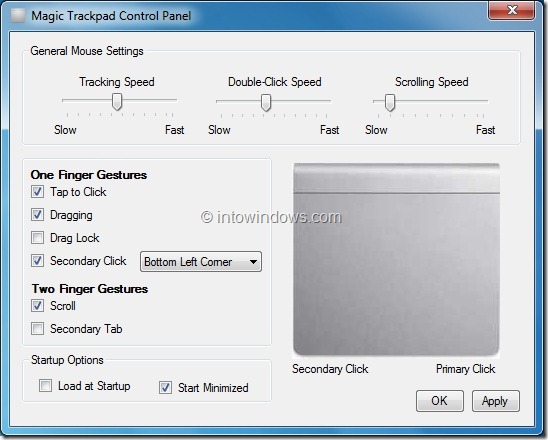
Доступны параметры для включения/отключения жестов касания для щелчка, перетаскивания, перетаскивания с блокировкой, вторичного щелчка, прокрутки и дополнительных вкладок.
Основные особенности:
# Изменить настройку скорости отслеживания
# Изменить настройки скорости двойного щелчка
# Изменить настройку скорости прокрутки
# Включить/выключить блокировку перетаскивания
# Включить/отключить перетаскивание
# Включить/отключить вторичный щелчок
# Включить/отключить прокрутку двух локаторов
# Включить/отключить дополнительную вкладку
Как установить и использовать панель управления Magic Trackpad:
Пасо 1: Загрузите zip-архив панели управления Magic Trackpad отсюда и распакуйте его на рабочий стол, чтобы получить папку панели управления трекпадом.
Пасо 2: Откройте папку панели управления трекпадом, дважды щелкните файл. Padset-0.3.exe . Этот exe-файл не имеет пользовательского интерфейса. Итак, просто дважды щелкните, чтобы запустить файл.
Пасо 3: Следующим шагом будет запуск файла Trackpad Control Panel.exe. Когда панель управления трекпадом запущена, вы увидите небольшой значок в области уведомлений панели задач. Щелкните правой кнопкой мыши значок и выберите параметр «Показать настройку» для просмотра настроек панели управления Magic Trackpad.
Пасо 4: Перемещайте полосу прокрутки, чтобы настроить скорость отслеживания, скорость двойного щелчка и скорость прокрутки. Вы можете включить или отключить жесты поиска одним или двумя пальцами, установив или сняв флажок с соответствующей опции. Мы рекомендуем активировать опцию Загружать при запуске.
Пасо 5: После завершения нажмите Применять чтобы сохранить настройки.